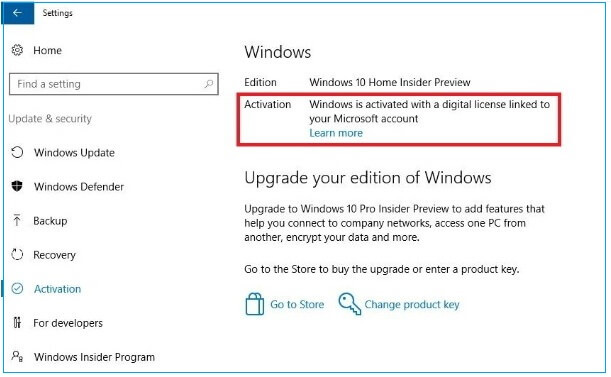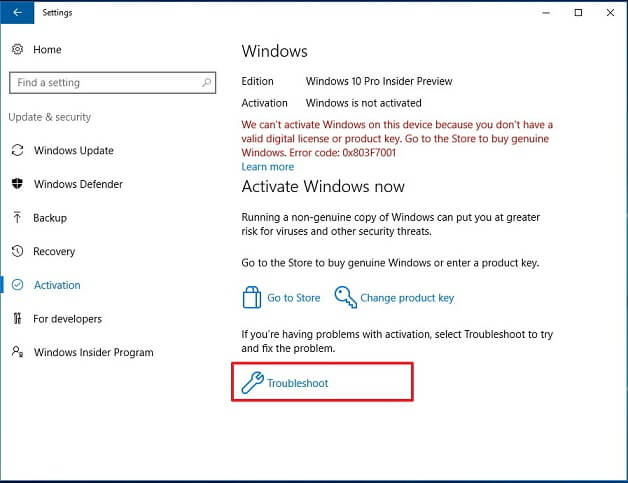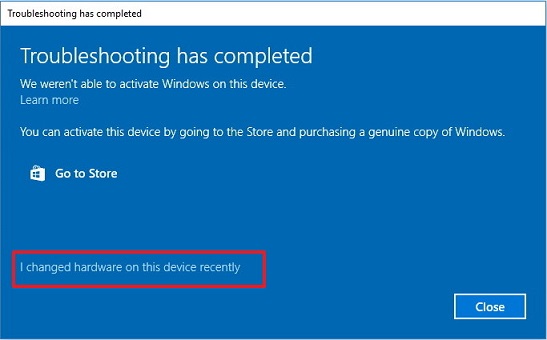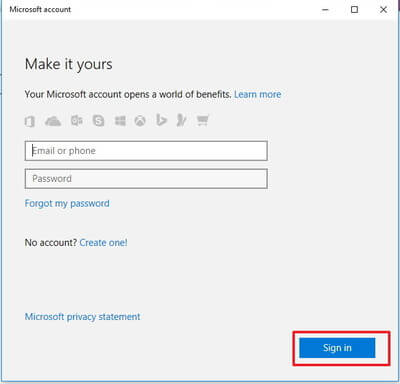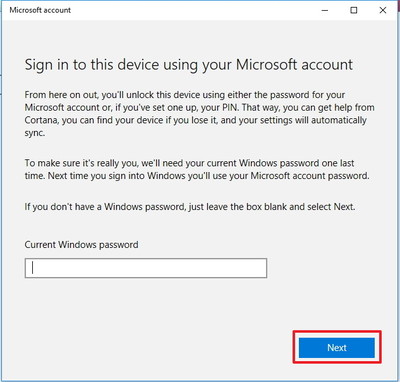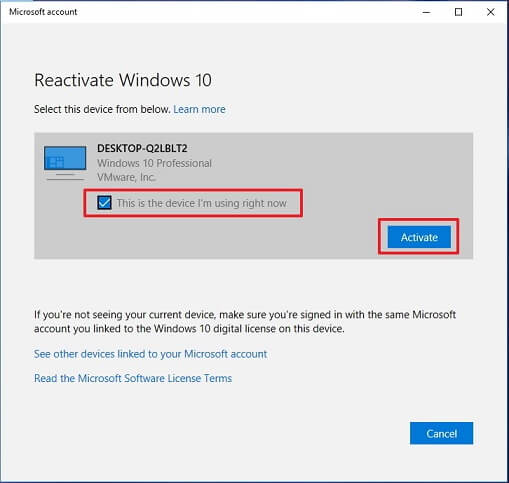Kích hoạt lại Windows 10 sau khi thay đổi phần cứng
Trước kia nếu cài đặt Windows 10 và mất kích hoạt của mình do phần cứng thay đổi , bạn phải liên hệ với bộ phận hỗ trợ khách hàng của Microsoft để kích hoạt lại . Tuy nhiên bây giờ Microsoft đã đơn giản hóa qua trình này , bạn có thể liên kết tài khoản Microsoft của mình (MSA) với bản quyền số Windows 10 trên thiết bị của bạn . Tính năng này cho phép bạn truy cập tới Activation Troubleshooter nhanh chóng để kích hoạt lại bản sao nâng cấp miễn phí của Windows 10 .
Trong phần này chúng tôi hướng dẫn cho bạn thông qua quá trình liên kết với tài khoản Microsoft và bản quyền số và những bước này dùng Activation Troubleshooter để kích hoạt lại hệ điều hành .
Bấm tổ hợp phím Windows + I để mở ứng dụng Settings , bấm Update & security > Activation > Add an account ( tài khoản của bạn phải có quyền admin để thực hiện việc này ).
Vào tài khoản Microsoft của bạn và bấm Sign-in . Nếu tài khoản cục bộ của bạn không được kết nối tới tài khoản Microsoft , bạn sẽ cần vào mật khẩu của tài khoản cục bộ .
Ngay khi hoàn tất quá trình này bạn sẽ thấy thông báo \"Windows is activated with a digital license linked to your Microsoft account\" trong trang Activation , điều đó cho thấy liên kết đã thành công .
Nếu bạn đã dùng MSA trong khi nâng cấp lên Windows 10 , tài khoản của bạn và bản quyền số sẽ được kết nối tự động với nhau và bạn sẽ thấy cùng thông báo \"Windows is activated with a digital license linked to your Microsoft account\" . Trong trường hợp này bạn có thể bỏ quá những bước trên để chuyển sang những bước tiếp theo phía dưới .
Sau khi liên kết tài khoản Microsoft của bạn với bản quyền số , bạn có thể dùng Activation Troubleshooter để kích hoạt lại Windows 10 sau khi thay đổi phần cứng máy tính của bạn .
Bấm tổ hợp phím Windows + I để mở ứng dụng Settings , bấm Update & security > Activation
Nếu thấy thông báo “Windows is not activated” , bạn có thể bấm Troubleshoot để tiếp tục ( tài khoản của bạn phải có quyền admin để thực hiện quá trình này )
Bấm \"I changed hardware on this device recently\"
Vào tài khoản Microsoft của bạn đã dùng bên trên và bấm Sign in
Bạn sẽ cần vào mật khẩu tài khoản cục bộ của bạn nếu tài khoản Microsoft không được thêm vào máy tính của bạn , bấm Next để tiếp tục
Một danh sách những thiết bị liên quan tới tài khoản Microsoft của bạn sẽ xuất hiện . Chọn thiết bị bạn muốn kích hoạt lại .
Đánh dấu tích vào \"This is the device I’m using right now\" và bấm vào nút Activate .